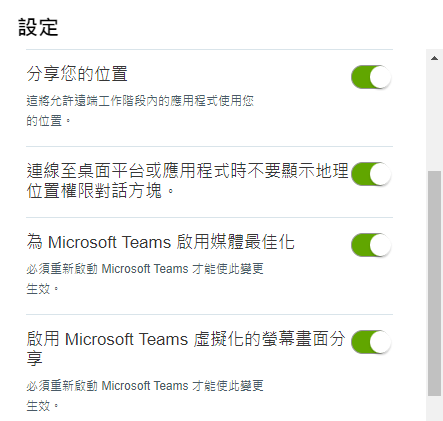本主題說明如何為 HTML Access Web client 設定 Microsoft Teams 的媒體最佳化功能。HTML Access 中是否支援 Microsoft Teams 的媒體最佳化取決於 Microsoft 軟體是否已啟動 WebRTC 1.0 更新。
Microsoft Teams 的媒體最佳化功能會將語音通話、視訊通話和桌面平台共用的媒體處理,重新導向為由用戶端機器 (而非由代理程式機器) 進行處理。如需有關該功能的詳細資訊,請參閱設定 Microsoft Teams 的媒體最佳化。
必要條件
[Microsoft Teams 的媒體最佳化] 功能取決於 Microsoft 是否已針對其產品發佈 WebRTC 1.0 更新。在撰寫本文時,Microsoft 已發行 WebRTC 1.0,因此依預設,會為 HTML Access 開啟此功能。您可以造訪 Microsoft 網站,導覽至 Microsoft 365 藍圖頁面,然後搜尋「VDI」,來檢視 WebRTC 1.0 更新的目前狀態。